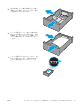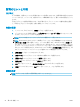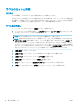HP PageWide Managed Color MFP E77650, E77660, P77940, P77950, P77960, P77440, Flow MFP E77650, E77660 --User's Guide
封筒のセットと印刷
はじめに
以下の情報は、封筒のセットおよび印刷方法について説明するものです。封筒印刷に使用できるのは
トレイ 1 のみです。トレイ 1 には、封筒のデザインや環境条件に応じて、最大 14 枚の封筒をセットで
きます。
手差しオプションで封筒を印刷するには、次の手順に従ってプリント ドライバで適切な設定を選択
し、印刷ジョブをプリンタに送信した後に封筒をトレイにセットします。
封筒の印刷
1. ソフトウェア プログラムから、[印刷] オプションを選択します。
2. プリンタのリストから製品を選択し、 [プロパティ] または [ユーザー設定] ボタンをクリックま
たはタップしてプリント ドライバを開きます。
注記:ボタンの名前はソフトウェア プログラムの種類によって異なります。
注記:Windows 8 または 8.1 のスタート画面アプリケーションから印刷機能にアクセスするには、
[デバイス]、[印刷] を順に選択してから、プリンタを選択します。Windows 10 では、[印刷] を選
択します (アプリケーションによって異なります)。Windows 8、8.1、および 10 の場合、これらの
アプリケーションには、デスクトップ アプリケーション用に、以下に示すものとは異なる機能を
含むレイアウトが用意されます。HP PCL-6 V4 ドライバの場合、[その他の設定] を選択すると、HP
AiO プリンタのリモート アプリケーションが追加のドライバ機能をダウンロードします。
3. [用紙/品質] タブをクリックまたはタップします。
4. [用紙サイズ] ドロップ ダウン リストで該当する封筒のサイズを選択します。
5. [用紙タイプ] ドロップ ダウン リストで [封筒] を選択します。
6. [給紙方法] ドロップ ダウン リストで [手差し] を選択します。
7. [OK] ボタンをクリックして、[文書のプロパティ] ダイアログ ボックスを閉じます。
8. [印刷] ダイアログ ボックスで、[OK] ボタンをクリックして、ジョブを印刷します。
封筒の向き
注記:
本プリンタは、封筒への両面印刷をサポートしていません。
56
第 2 章 給紙トレイ JAWW